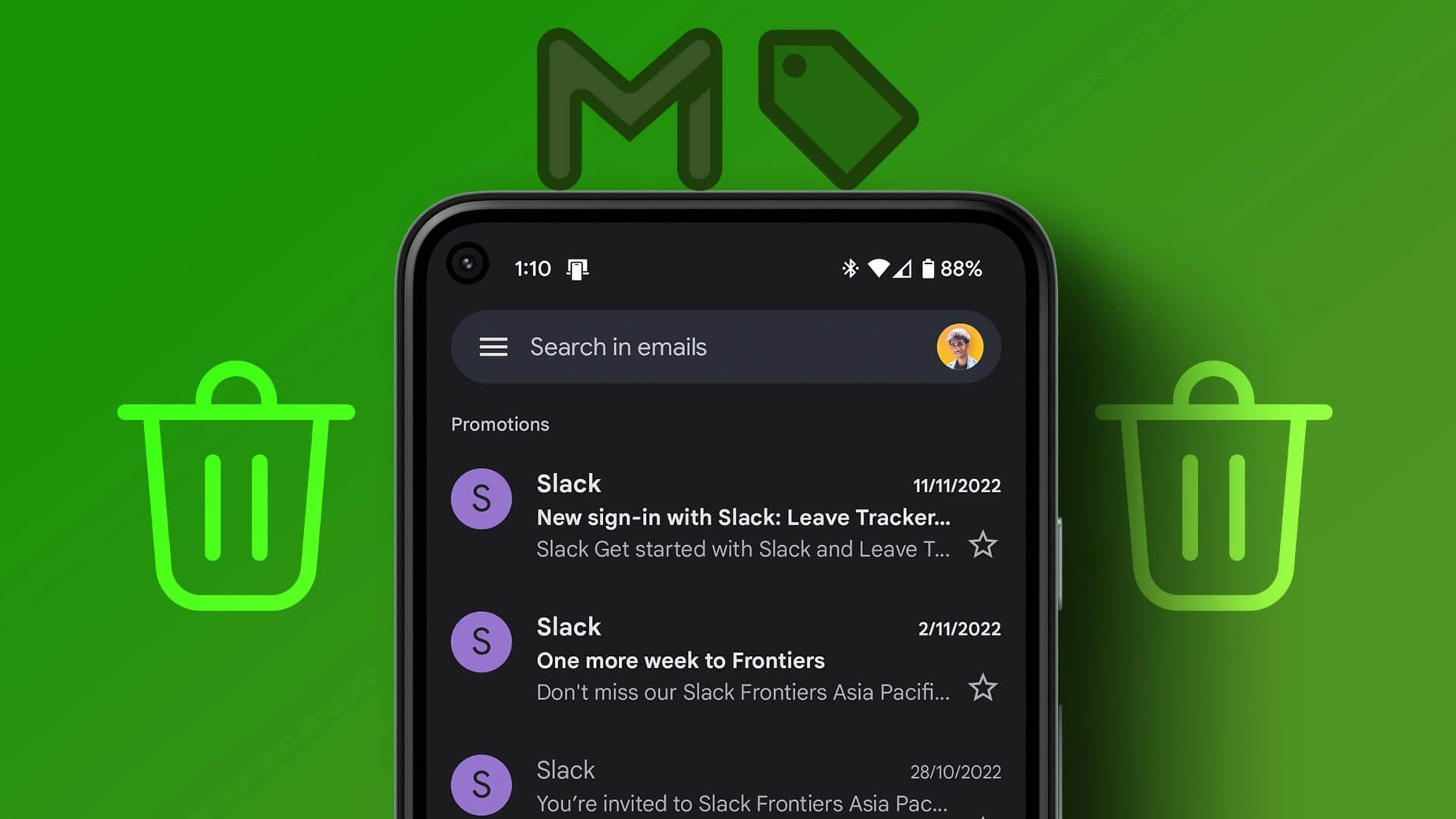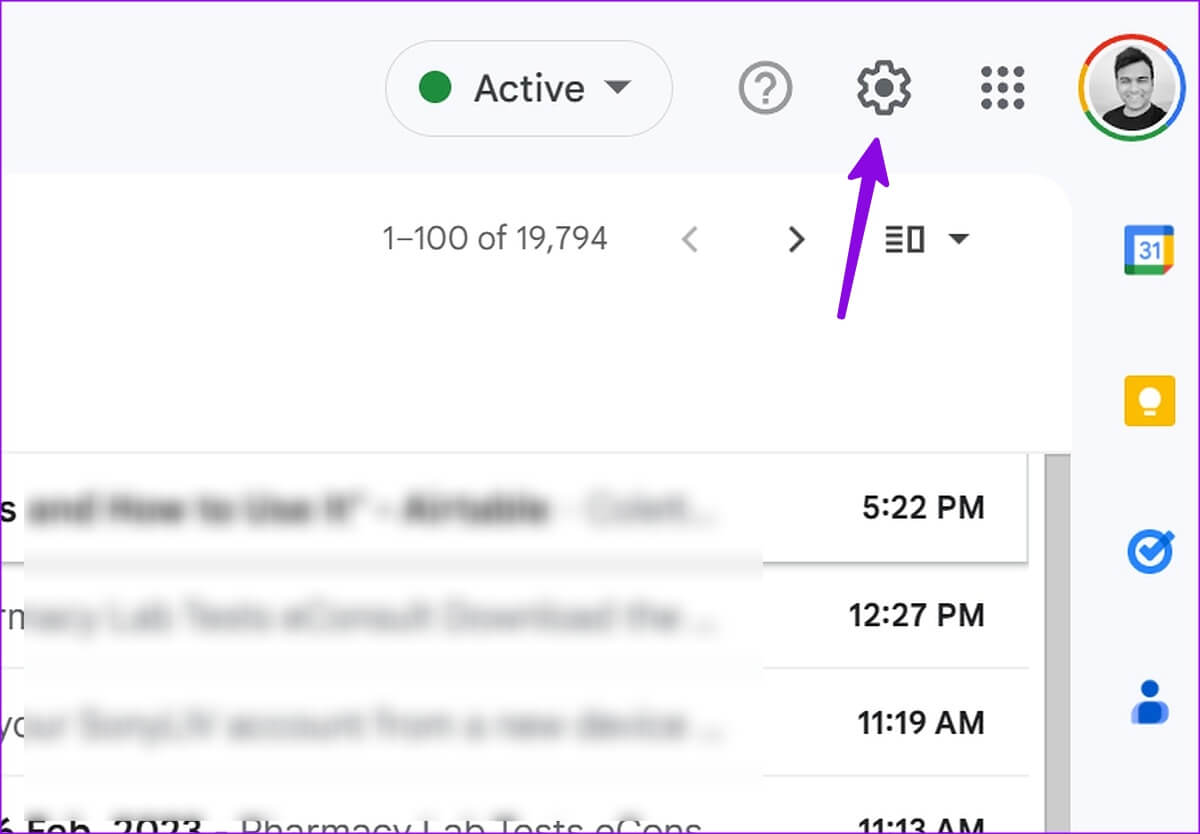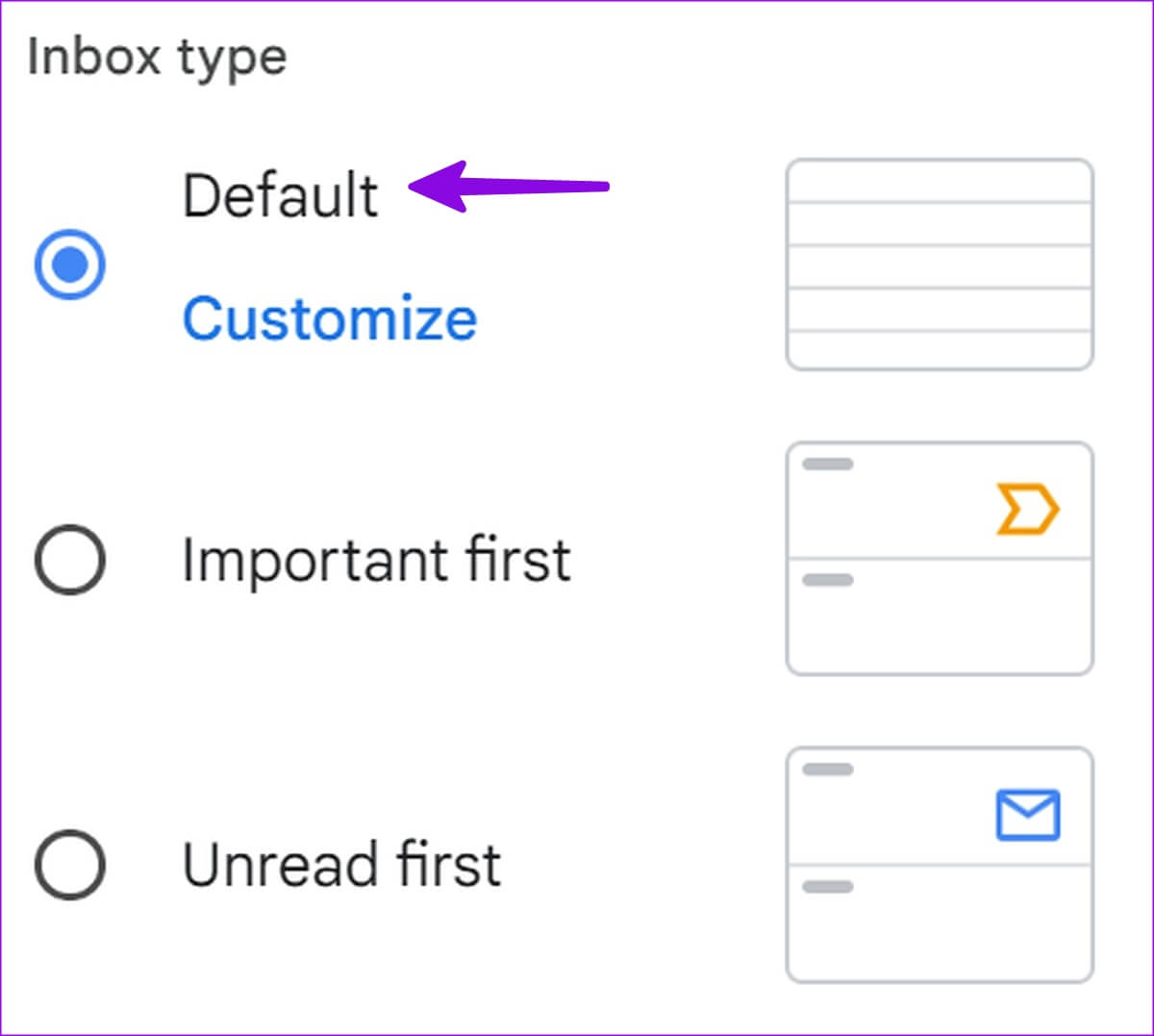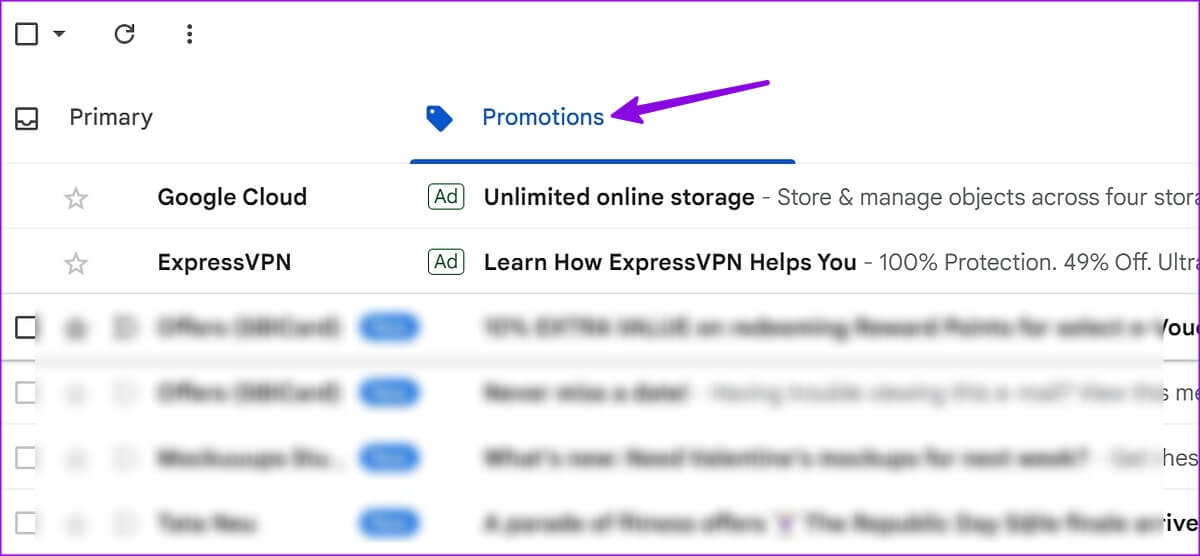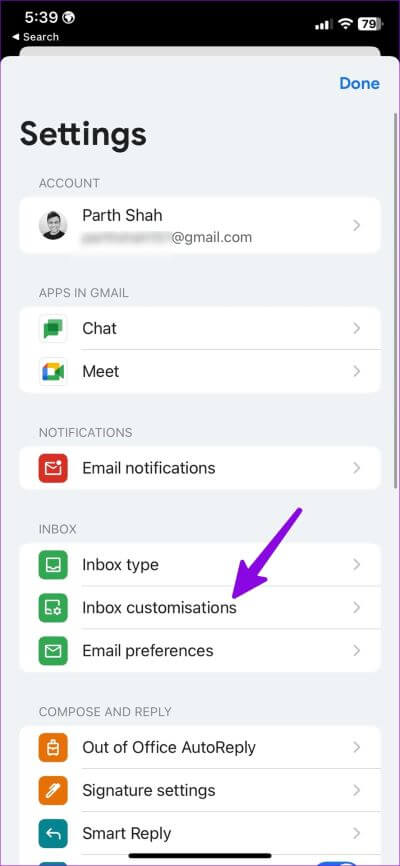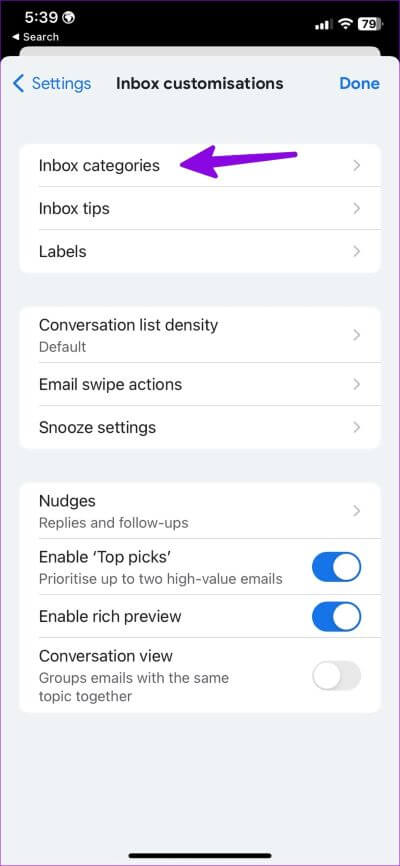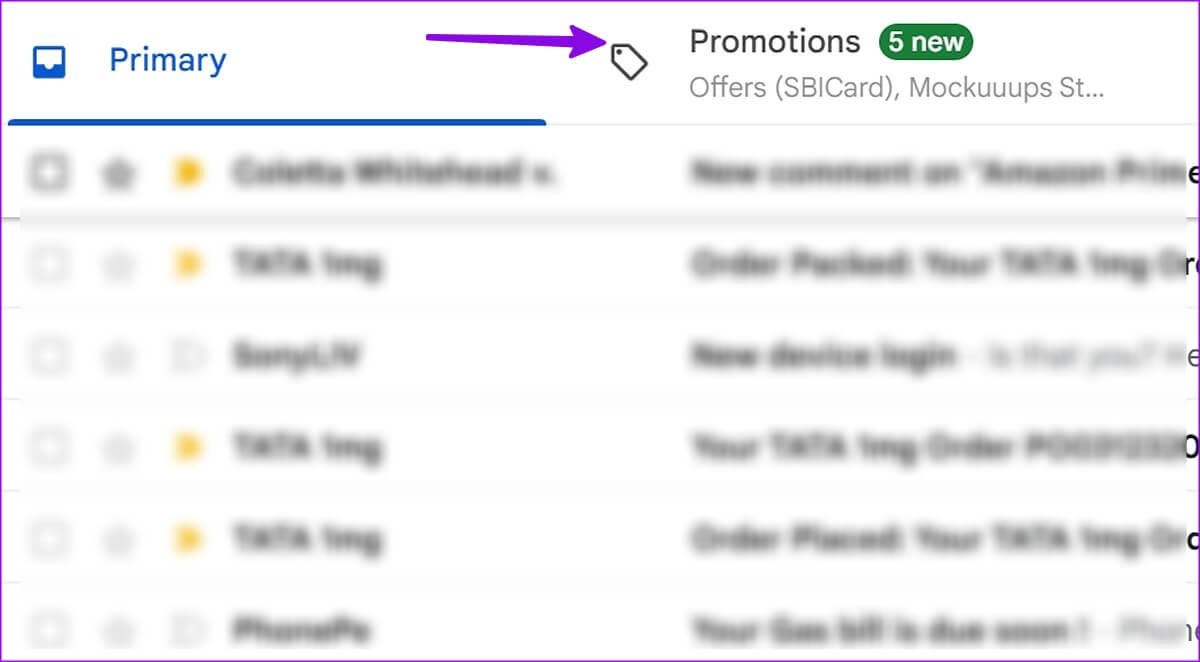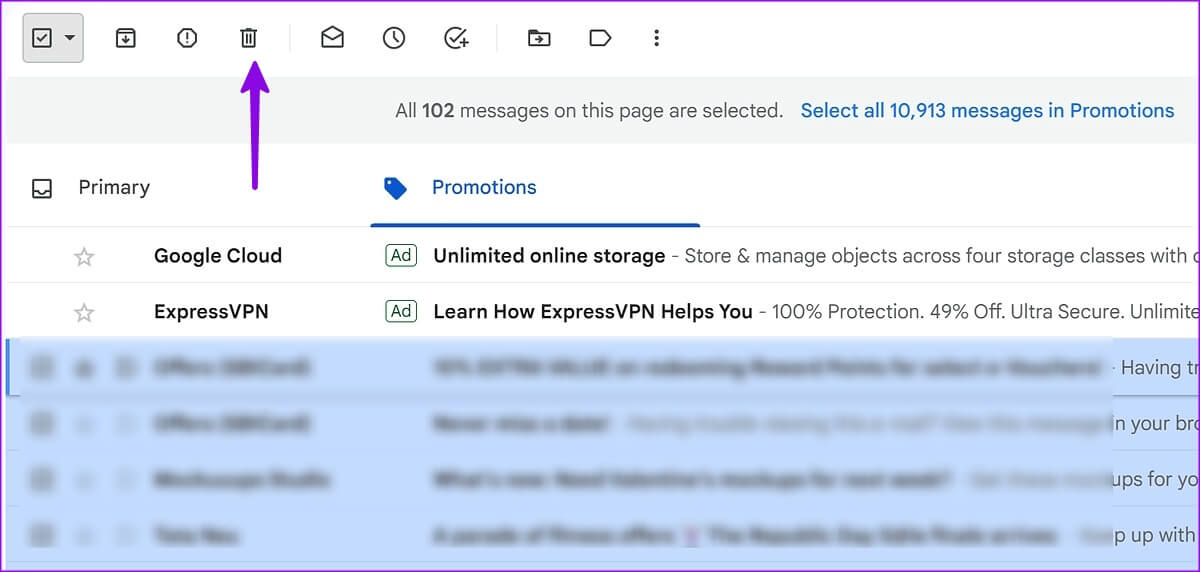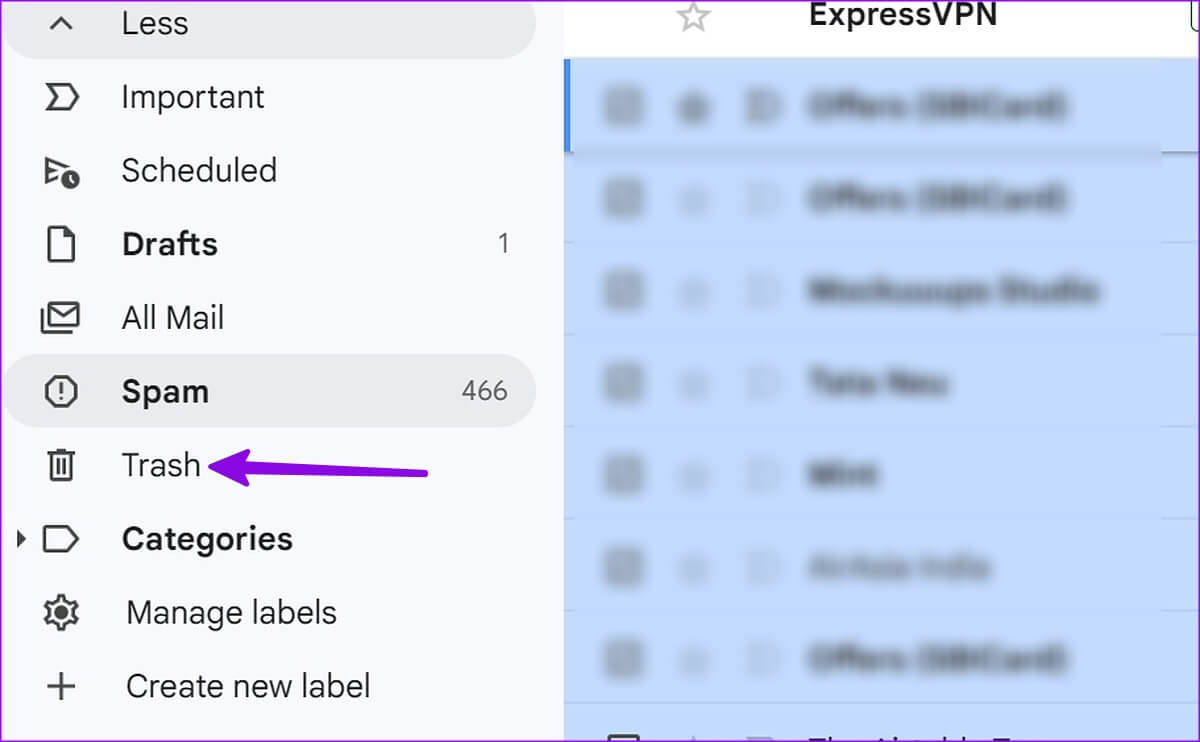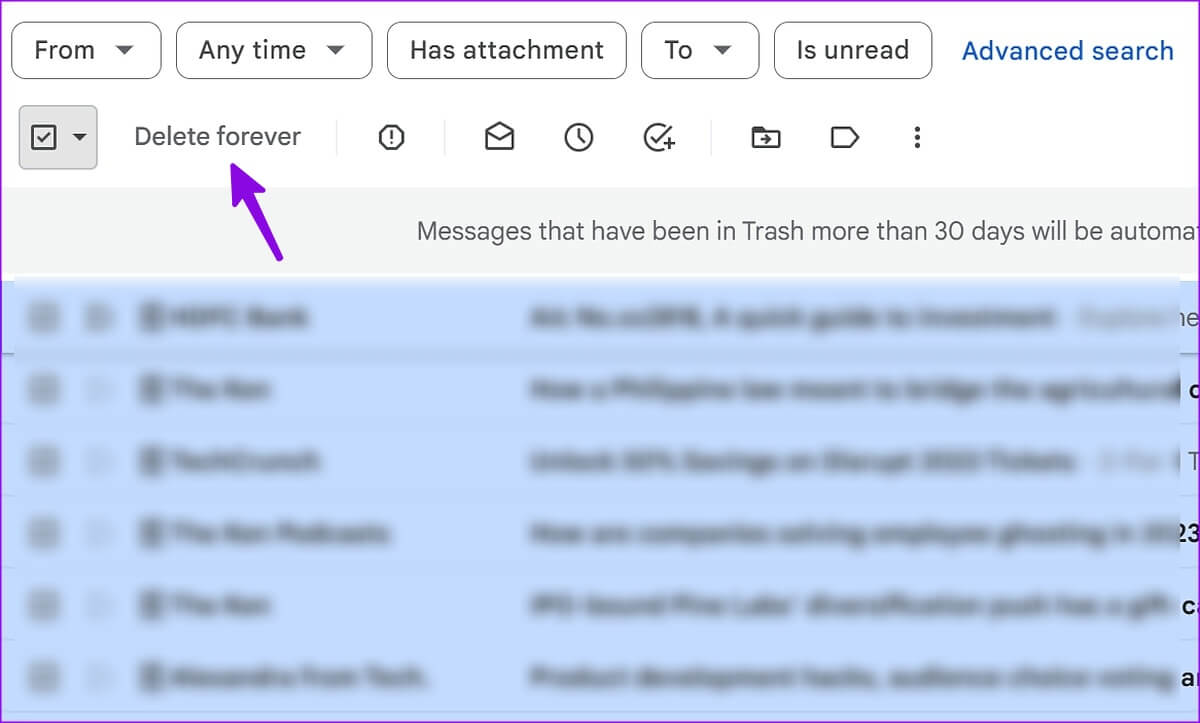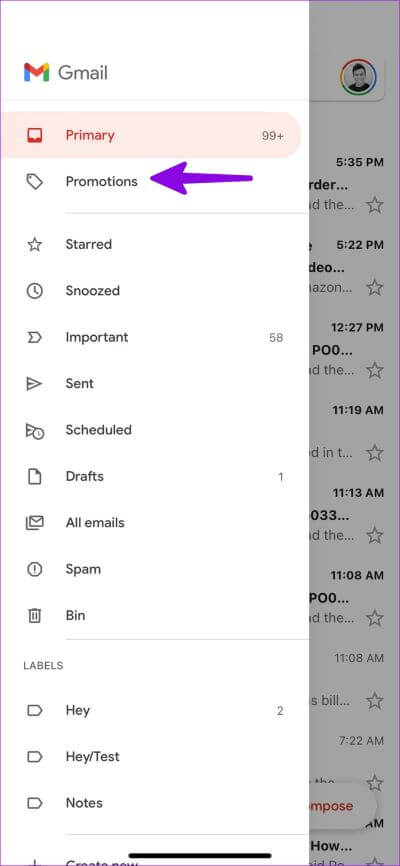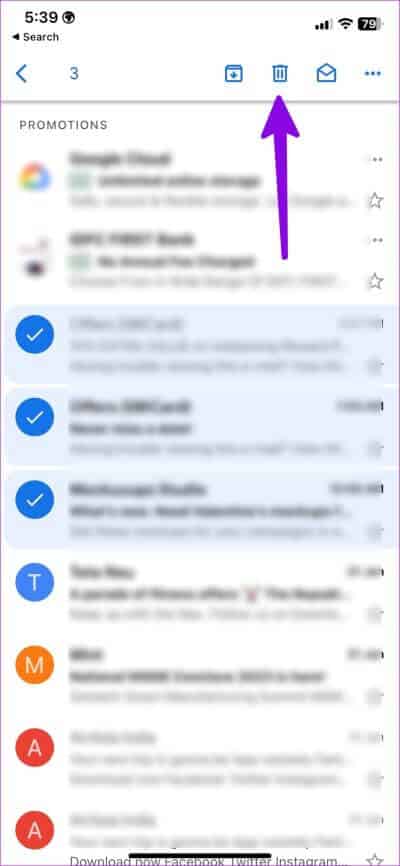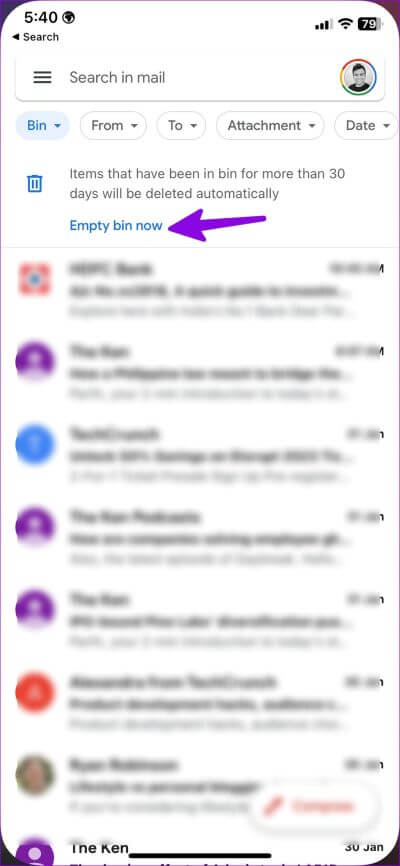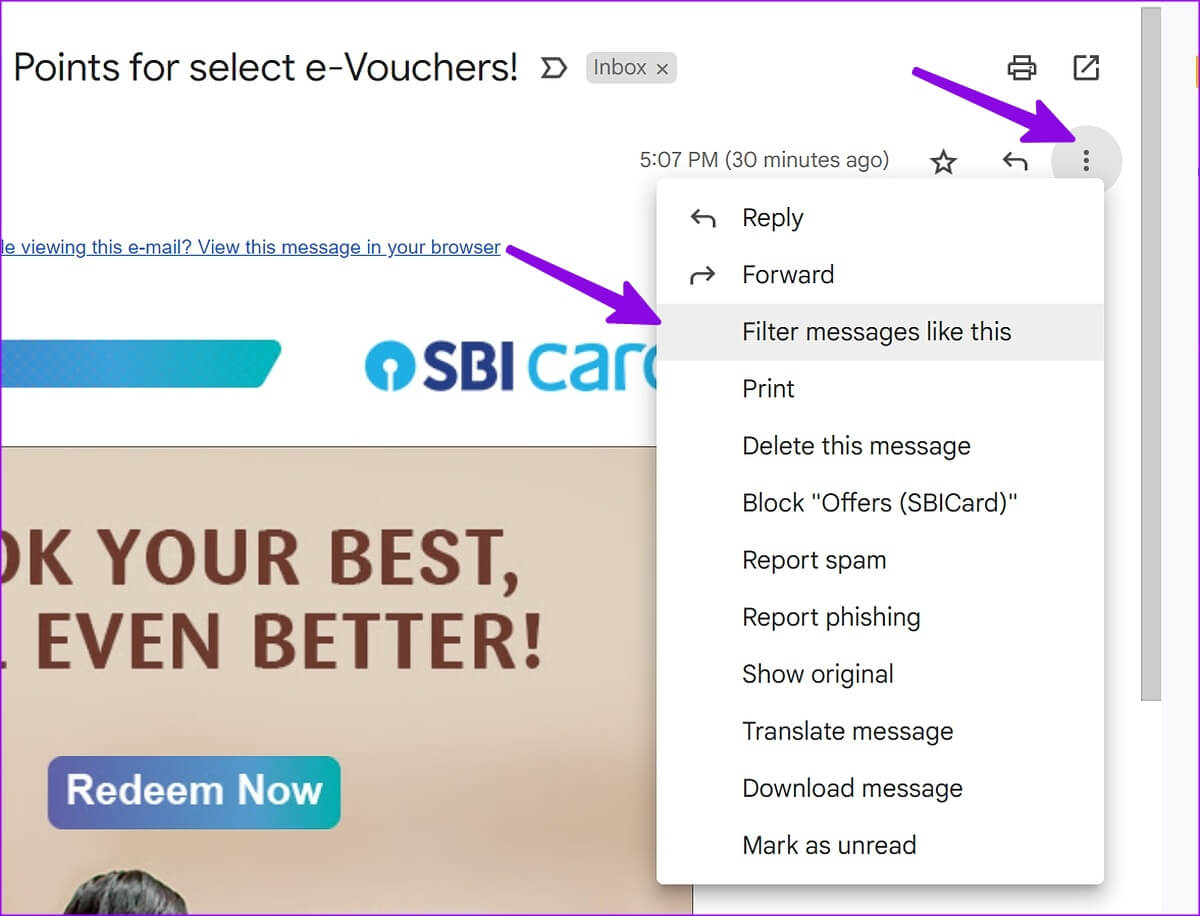Comment supprimer tous les e-mails promotionnels dans Gmail
Gmail propose un filtre astucieux pour vérifier tous les e-mails promotionnels inutiles d'une liste. Pendant que vous gardez votre boîte de réception principale exempte de courrier indésirable, la liste des promotions se remplit considérablement au fil du temps. Voici comment supprimer tous les e-mails promotionnels dans Gmail.
Le stockage Gmail compte également dans votre espace Google Drive. Si vous manquez d'espace Drive, vous pouvez supprimer les e-mails Gmail non pertinents et récupérer un espace de stockage précieux. Vous pouvez supprimer les e-mails promotionnels de Gmail sur le Web ou utiliser des applications mobiles pour faire le travail. Nous montrerons également une astuce pour supprimer automatiquement les e-mails inutiles. Sans plus tarder, commençons.
Activer les e-mails promotionnels dans Gmail
Si vous avez désactivé l'onglet Promotions dans Gmail, suivez les étapes ci-dessous pour activer le filtre pour votre compte.
Étape 1: Ouvrez le site Web Gmail dans un navigateur Web et inscrivez-vous en utilisant les détails de votre compte Google.
Étape 2: Cliquez sur le rouage Paramètres Dans le coin supérieur droit
Étape 3: bouton de sélection Choix à côté de Par défaut et fermez le menu.
Vous pouvez maintenant voir l'onglet Promotions apparaître sur la page d'accueil de Gmail. Maintenant que vous avez filtré les e-mails promotionnels de votre compte Gmail, il est temps de les supprimer.
Les utilisateurs mobiles peuvent activer les promotions en suivant les étapes ci-dessous.
Étape 1: Lancer une application Gmail Et appuyez sur le menu hamburger dans le coin supérieur gauche.
Étape 2: Ouvert Paramètres Et sélectionnez Personnalisez votre boîte de réception.
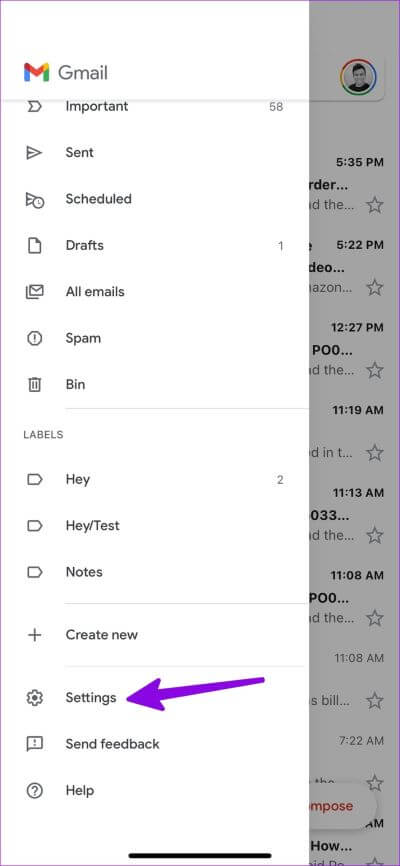
Étape 3: Sélectionner "Catégories de boîte de réception".
Étape 4: Activez l'interrupteur à bascule à côté de "Promotions".
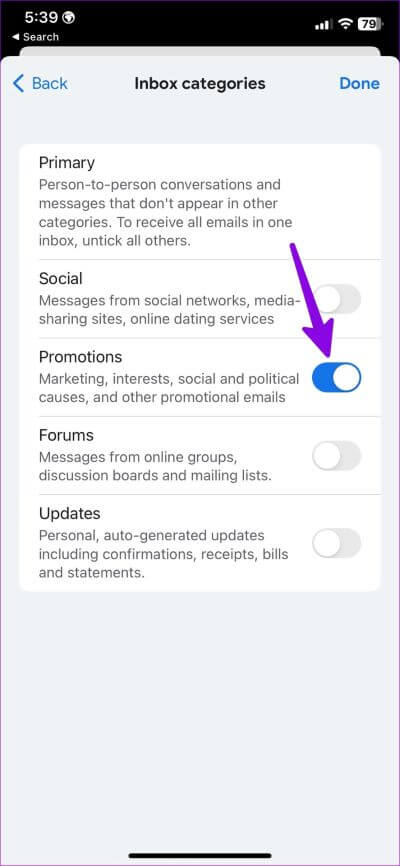
Supprimer tous les e-mails promotionnels dans Gmail
Vous pouvez supprimer tous les e-mails promotionnels en suivant les étapes ci-dessous.
Étape 1: Visiter le site Gmail mail dans un navigateur et allez dans l'onglet "Promotions".
Étape 2: Cliquez sur le marqueur Choix en haut.
Étape 3: Sélectionnez une icône Supprimer En haut et vous êtes prêt à partir.
Étape 4: Sélectionner Poubelle Dans la barre latérale gauche.
Étape 5 : Cliquez sur la coche similaire en haut et sélectionnez Supprimer définitivement.
Supprimer les e-mails promotionnels dans les applications mobiles Gmail
Vous pouvez également supprimer les e-mails promotionnels des applications mobiles Gmail. Étant donné que Gmail utilise la même interface utilisateur sur Android et iPhone, les étapes ci-dessous fonctionneront sur les deux plates-formes.
Étape 1: Ouvrir une application Gmail Sur ton téléphone
Étape 2: Sélectionnez une liste Promotions en haut.
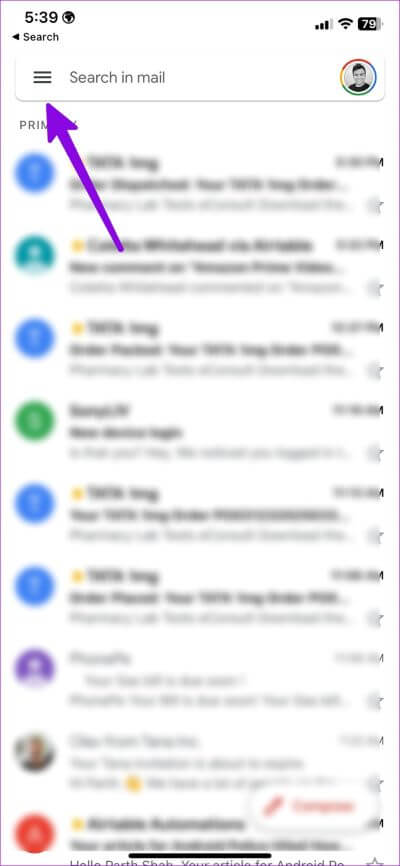
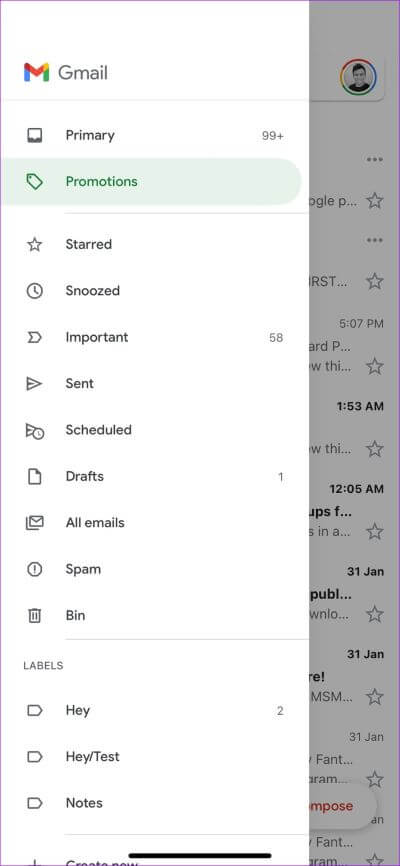
Étape 3: Cliquez sur l'image du compte à côté de chaque e-mail sans rapport. Répétez la même chose pour tous ces e-mails.
Étape 4: Sélectionnez l'icône de suppression en haut et déplacez-la vers Boîte.
Étape 5: Retour à la page Gmail Accueil et cliquez sur le menu hamburger dans le coin supérieur gauche. Localiser Poubelle.
Étape 6: Le Gmail Supprime automatiquement les éléments qui se trouvent dans la corbeille depuis plus de 30 jours. Vous pouvez cliquer sur "Vider le conteneur maintenant" pour libérer de l'espace.
Contrairement à Gmail Web, vous ne pouvez pas sélectionner tous les e-mails promotionnels à la fois. Vous devez sélectionner chaque e-mail séparément et appuyer sur supprimer.
Supprimer automatiquement les e-mails promotionnels dans Gmail
Si un service en ligne particulier vous envoie des dizaines d'e-mails promotionnels chaque jour, vous pouvez vous retirer de sa liste. Si vous rencontrez des difficultés pour vous désabonner, suivez les étapes ci-dessous pour supprimer votre abonnement Ces e-mails sont automatiquement enregistrés dans Gmail.
Étape 1: visite Gmail Dans un navigateur Web.
Étape 2: Allez dans l'onglet "Promotions".
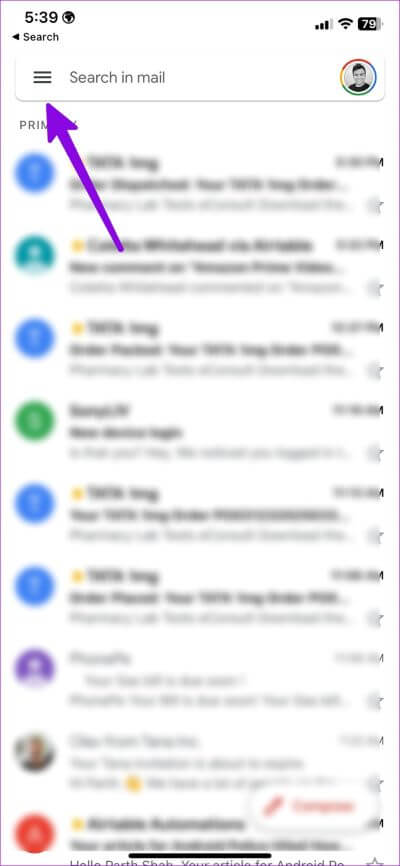
Étape 3: Ouvert un email.
Étape 4: Cliquez au-dessus de la liste plus Dans le coin supérieur droit
Étape 5Sélectionnez:Filtrez les messages comme celui-ci.
Étape 6: Sera ouvert liste de filtres. Cliquez Créez un filtre.
Étape 7: Activez la coche à côté de "Supprimer leet créer un filtre.
Vous pouvez créer des règles similaires pour tous ces e-mails promotionnels. Vous pouvez également ajouter des mots et des phrases pour supprimer automatiquement les e-mails indésirables de votre boîte de réception. Les possibilités sont infinies ici.
Vous utiliserez Gmail sur le Web pour créer de telles règles. Les applications mobiles Gmail ne prennent pas encore en charge les règles.
Compilation des meilleurs e-mails promotionnels dans GMAIL
Tous les e-mails non pertinents ne figurent pas dans l'onglet Promotions. Cela peut vous apporter des réductions et des publicités lucratives. Gmail offre une option pour regrouper les meilleurs e-mails promotionnels dans Promotions. C'est ce que vous devez faire.
Étape 1: Aller à Web Gmail.
Étape 2: Cliquez sur le rouage Paramètres Dans le coin supérieur droit
Étape 3: Sélectionnez “Afficher tous les paramètres.
Étape 4: aller à l'onglet "Boîte de réception".
Étape 5: Cochez la case à côté de "Regrouper les meilleurs e-mails promotionnels dans les promotions".
Vous pouvez désormais consulter tous les e-mails importants en haut des promotions. Vous ne supprimerez pas accidentellement les messages pertinents de l'onglet Promotions.
Nettoyez votre boîte de réception Gmail
Les e-mails promotionnels qui occupent une grande partie de votre espace de stockage Gmail ne sont jamais des spams. Vous pouvez utiliser les astuces ci-dessus et supprimer les e-mails promotionnels en un rien de temps.